无法检测到鼠标/键盘/U盘等USB设备插入电脑没反应解决方法
发布时间:2016-12-24 来源:查字典编辑
摘要:有时候,我们偶尔遇到这样的情况,就是电脑上插入鼠标/键盘/U盘没有反应,或者时有时无,那么怎么办呢?不要着急,下面小编就给大家介绍一款神器U...
有时候,我们偶尔遇到这样的情况,就是电脑上插入鼠标/键盘/U盘没有反应,或者时有时无,那么怎么办呢?不要着急,下面小编就给大家介绍一款神器 USBViewer
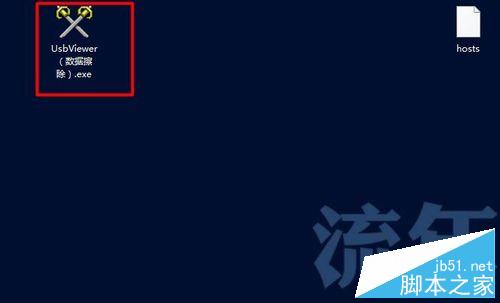
方法/步骤
首先下载USBViewer
右键以管理员身份运行
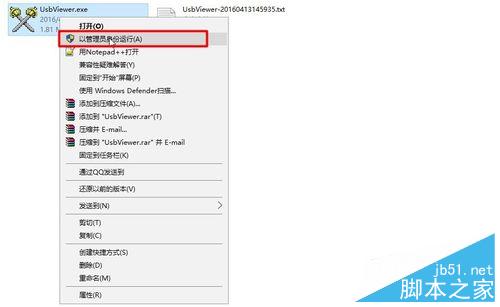
选择 查看痕迹 来查看我们的USB接口使用记录
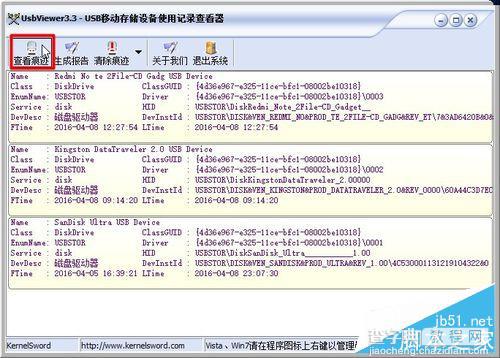
我们可以选择生成记录来保存我们现在的痕迹,但是没什么用。

我们可以选中某一项,再选择 删除算选痕迹 确定即可。

我们还可以直接选择 擦除所有痕迹 来擦除所有的记录,注意这并不会对USB设备产生副作用,确认即可,然后我们重启一下,再看还USB设备是不是正常工作了!
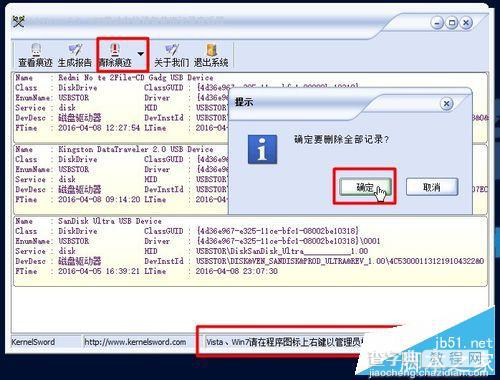
以上就是小编带来的无法检测到鼠标/键盘/U盘等USB设备插入电脑没反应解决方法,没解决的朋友们赶快去试一下,希望能帮助大家。


